Word文档修订中的插入内容标记功能怎么使用
今天给大家介绍一下Word文档修订中的插入内容标记功能怎么使用的具体操作步骤。
1. 首先打开电脑,进入桌面。

2. 找到桌面上的Word文档图标,双击打开。

3. 在打开的编辑页面,点击上方的审阅选项,然后在打开的审阅选项下,点击修订选项。
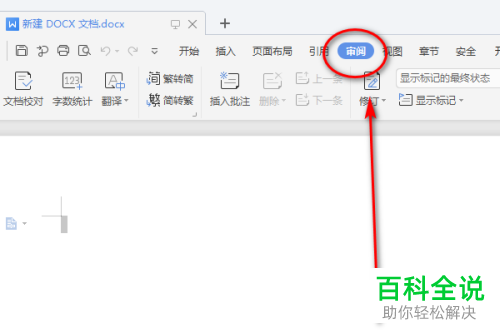
4. 如图,在弹出的窗口中,点击左侧的修订选项。
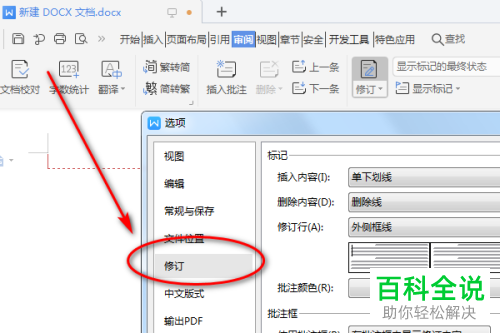
5. 在右侧标记下,插入内容栏,点击下拉符号,在打开的菜单中,选择想要的插入内容,最后点击底部的确定按钮即可完成操作。
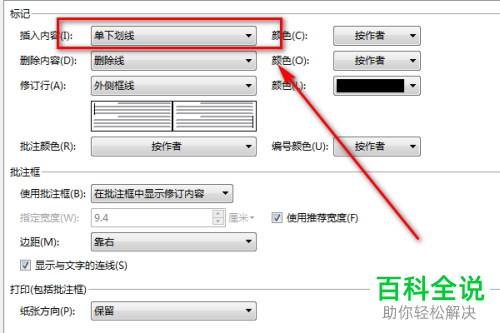
以上就是Word文档修订中的插入内容标记功能怎么使用的具体操作步骤。
赞 (0)

